Ø90 – Control – Billede e-faktura og NemFaktura Plus
Vejledning til Control-billedet E-faktura og NemFaktura Plus
Sidst opdateret:
Indhold
Billede e-faktura
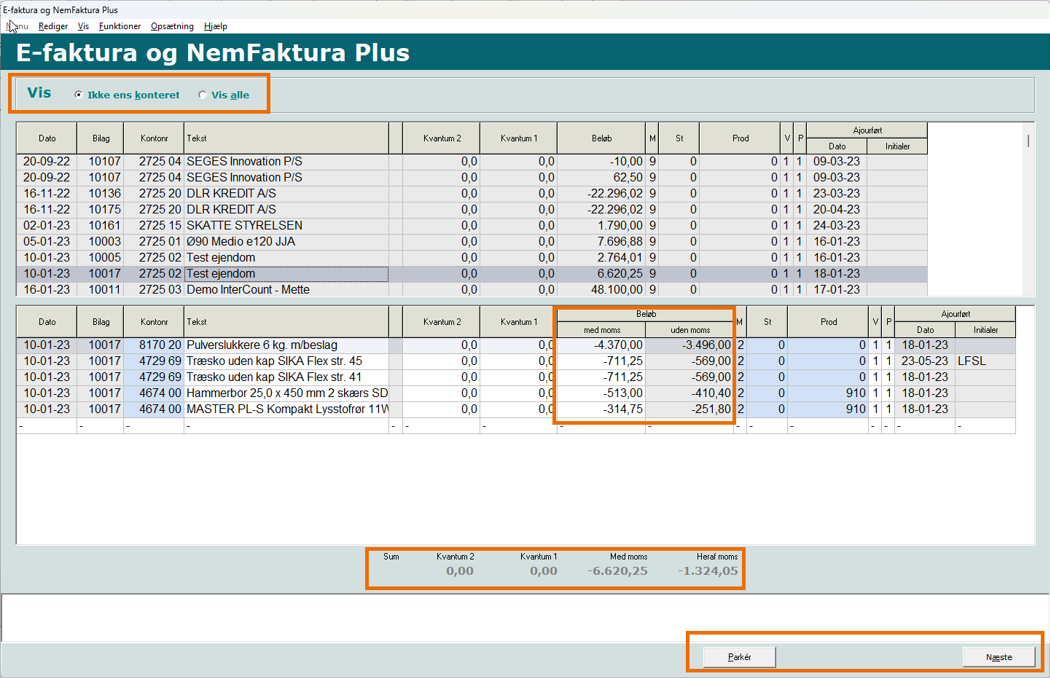
E-faktura og NemFaktura Plus-billedet dukker op, hvis du har posteringer, der opfylder kriteriet for billedet. Billedet bliver kun vist, hvis der er sat flueben og dato i control oversigt.
Ø90 har i Billede e-faktura søgt på posteringer ud fra 3 kriterier:
- Der står ’DA’ i Ref.id og
- Der står ’9280’ i Ref.nr
- Posteringen er ajourført efter den dato, du har skrevet i Control – oversigt
Bilagsvisning
Når du kommer til billedet, får du et login-billede, og når du er logget ind med AgroID, vil bilag åbne i særskilt browser. Bilag vil lukke op i takt med, at du scroller i den øverste del af billedet. For at få fokus i hhv. bilag eller Ø90 - anvend [Alt+Tab]. Vi anbefaler, at browser med bilag lægges på en særskilt skærm hvis muligt.
Du kan opleve at have mange bilag åbne ad gangen, da der åbner en ny fane for hvert bilag, du kommer forbi. Hvis du når limit på din browsers kapacitet, lukker du blot browseren ned og så får fokus på et nyt bilag, så lukker browseren op igen.
Flytte fokus fra øverst til nederst
Når du har fokus i Ø90 – kan du med F6 flytte dit fokus rundt i billedet.
Kolonnesortering
Ved tryk på alle kolonneoverskrifter – kan du få kolonnen sorteret i fx dato eller alfabetisk orden. Dog kun en sortering ad gangen.
Når du kommer til billedet, får du et login-billede, og når du er logget ind med AgroID, vil dine bilag komme op i takt med, at du scroller i den øverste del af billedet.
Øverst
Her ser du mellemregningen, som e-fakturaen er konteret til på de bilag, der ikke er ens konteret. Hvis du har behov for at se alle e-fakturaer, kan du flytte fokus til Vis alle.
Nederst
Her ser du udsplitningen af bilaget. Posteringerne ses både med og uden moms. Det giver nemt overblik over til bilaget.
Hvis du har brug for at tilpasse e-faktura-konteringen til fremtidige posteringer, skrives der blot oveni, og der oprettes automatisk en linje i Varetekst individuel [Alt+F+Y]
Du kan følge summen af udsplitningen af bilag nederst. Der er sum på kvantum 1 og 2, beløb og heraf moms. Momsen svarer til det, der er beregnet og vil stå på hhv. konto 8401 10 eller 8402 10 Beregnet moms. Det giver dig nemt overblik til bilaget, hvis det ikke skulle stemme med konteringen.
Machine learning
Du kan altid se, hvordan din postering er dannet ved at hente konteringsdetaljer [alt+F+D]. Se vejledning til dataoverførsel her.
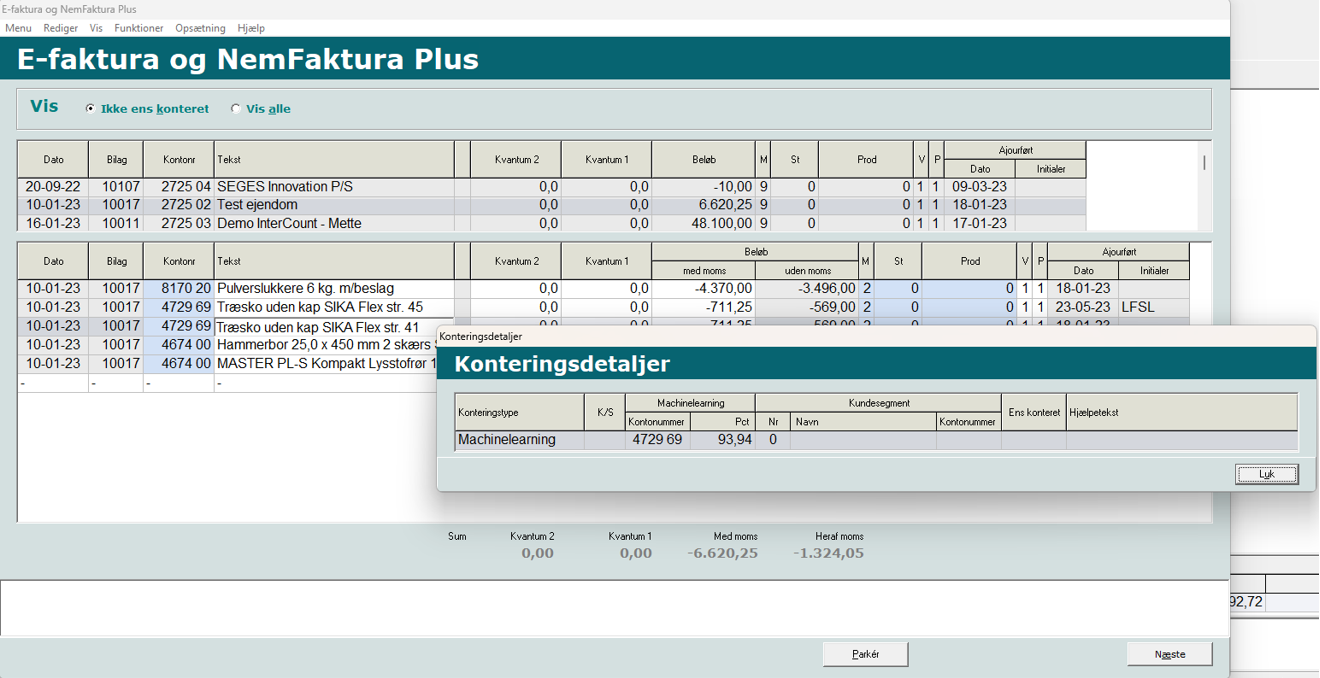
Posteringsdetaljer
Du har mulighed for i dette billede at tilføje en momsbemærkning [alt+F+2]. Se vejledning til momsdokumentation her.
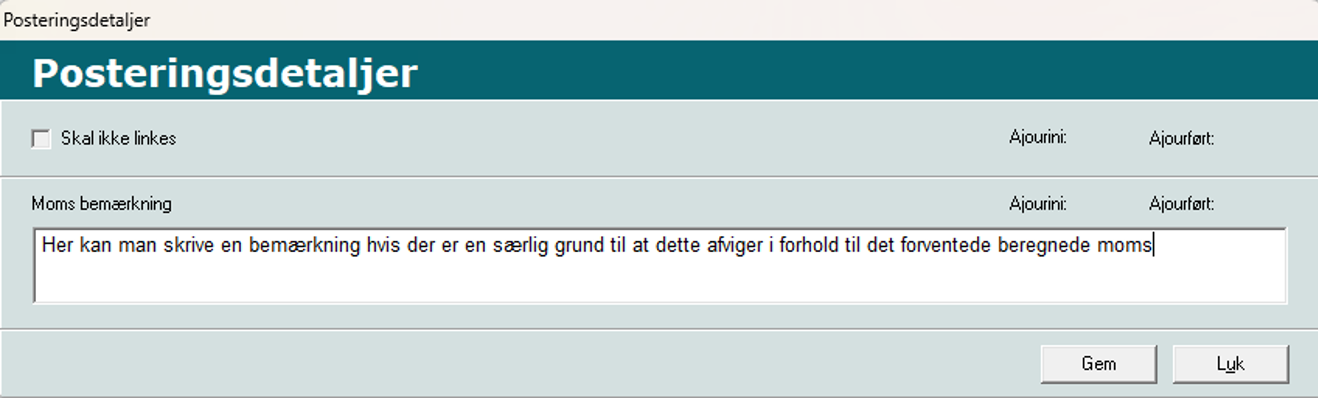
Afslut af e-faktura
Når du har gennemgået dine e-fakturaer, kan du trykke Næste. Nu vil dato, du gik ind i Control med, blive sat til dags dato -1 dag, hvis kunden skulle godkende e-faktura senere i dag.
Hvis du ikke er færdig, kan du trykke på Parker. Det vil betyde, at den dato, du gik ind i e-faktura-billedet med, vil blive stående.
Fra e-faktura-billedet kan du via funktioner tilgå:
- Kontering, kundesegmenter [alt+F+K]
- Leverandør, mellemregning [alt+F+L]
- Varetekst individuel [alt+F+Y]
- Bilagskontering, regler [alt+F+B]
- Notat [ctrl+N]
- Konteringsdetaljer [alt+F+D]
- Posteringsdetaljer [alt+F+2)